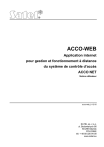SATEL ACCO-WEB 37
5. Cliquez sur le bouton « Enregistrer ». Les modifications apportées s’affichent sur la liste des horaires hebdomadaires d’accès.
6. Terminez la procédure d’édition d’un horaire en cliquant sur la commande « Enregistrer des modifications » dans le menu à gauche.
Fig. 31. Page d’édition d’un horaire hebdomadaire d’accès.
3.4.2.2 Onglet « Horaires quotidiens » [« Daily schedule »]
Les horaires quotidiens définissent l’accès de l’utilisateur au passage pendant 24 heures. Ils sont créés en fonction des créneaux horaires. 254 horaires quotidiens d’accès peuvent être créés. Deux horaires supplémentaires sont déjà définis : « Accès » (passage ouvert pour un utilisateur donné 24 heures) et « Pas d’accès » (passage fermé pour un utilisateur donné
24 heures).
Liste d’horaires quotidiens d’accès
Boutons
Ajouter [Add] – cliquez pour afficher la fenêtre « Ajouter un horaire quotidien » (voir :
« Fenêtre « Fenêtre « Ajouter un horaire quotidien » »).
Tableau avec la liste d’horaires quotidiens d’accès
Le tableau contient des données suivantes :
Nom [Name] – nom individuel d’un horaire d’accès. Cliquez dessus pour éditer un horaire donné.
Créneaux horaires [Time slots] – temps pendant 24 heures où l’accès est possible.
Supprimer [Delete] – cliquez pour supprimer un horaire sélectionné.
La suppression de l’horaire quotidien d’accès affecté à l’horaire hebdomadaire aura pour effet l’attribution automatique «Accès » à sa place.
Pour trier des horaires par nom, cliquez sur le nom de la colonne.
L’information des résultats affichés apparait au-dessous du tableau.
38 ACCO-WEB SATEL
Fig. 32. Exemple d’une liste d’horaires quotidiens d’accès.
Fenêtre « Ajouter un horaire quotidien » [« Add new daily schedule »]
Nom [Name] – tapez le nom de l’horaire quotidien d’accès. Le champ est obligatoire.
Créneaux horaires [Time slots] – déterminez depuis quand (heure et minutes) jusqu’à quand (heure et minutes) l’accès sera accordé. 256 créneaux horaires peuvent être créés.
Fig. 33. Fenêtre d’ajout d’un un horaire quotidien d’accès.
SATEL ACCO-WEB 39
Ajouter un créneau horaire [Add time slots] – cliquez sur le bouton pour ajouter un créneau horaire.
Supprimer un créneau horaire [Delete time slots] – cliquez sur le bouton pour supprimer un créneau horaire à côté duquel se trouve le bouton. Le bouton apparait après l’ajout du créneau.
Si l’horaire quotidien d’accès contient seulement 1 créneau horaire, il n peut pas être supprimé.
Enregistrer [Save] – cliquez sur le bouton pour ajouter un nouveau créneau horaire d’accès.
Créer un horaire quotidien d’accès
1. Cliquez sur le bouton « Ajouter ». La fenêtre de création d’un horaire s’ouvre.
2. Entrez le nom de l’horaire quotidien d’accès à ajouter.
3. Cliquez sur le bouton « Ajouter un créneau horaire ». Deux champs pour définir le temps s’affichent.
4. Cliquez sur le premier champ. Tapez manuellement ou utilisez des flèches pour sélectionner l’heure et les minutes déterminant depuis quand le passage sera accessible pour l’utilisateur.
5. Dans le deuxième champ, saisissez de la même façon l’heure et les minutes jusqu’à quand le passage sera accessible pour l’utilisateur.
6. Répétez les opérations des points 3-5 pour créer plus de des créneaux horaires.
7. Cliquez sur le bouton « Enregistrer ». L’horaire ajouté s’affiche sur la liste des horaires quotidiens d’accès.
8. Cliquez sur la commande « Enregistrer des modifications » dans le menu à gauche pour terminer la procédure.
Editer un horaire quotidien d’accès
1. Dans le tableau avec la liste d’horaires quotidiens d’accès, cliquez sur le nom de l’horaire que vous voulez éditer.
2. Sur la page qui s’ouvre, cliquez sur « Mettre à jour l’horaire quotidien ». Vous serez redirigé vers la page d’édition de l’horaire.
3. Pour changer le nom de l’horaire précédemment déterminé, entrez un nouveau nom de l’horaire dans le champ « Nom ».
Fig. 34. Page d’édition de l’ l’horaire quotidien d’accès.